確定申告は、難しく手間がかかりそう?
そう思って、折角の節税のチャンスを見逃している方が多いのではないでしょうか?
しかし、e-taxを利用すればパソコンで簡単に作成でき、オンラインで送信すれば税務署に出向く必要もありません。
確定申告は、節税のチャンス!
確定申告義務がない「サラリーマン」方でも、医療費控除や住宅控除外に 年末調整で織り込めなかった控除対象・金額やふるさと納税や寄付金、株取引等運用損や配当控除などで節税できることも多く、年金収入者も、生命保険や地震料、ふるさと納税や寄付金、株取引等運用損や配当控除などで節税できる場合が多くあります。
※但し、サラリーマンでも、年収2,000万円を超える人や副業所得、或いは従たる給与が20万円を超える人は確定申告が必要です。
e-Taxを利用すれば、 パソコンで簡単に試算できます。
是非、 e-Tax を利用して節税に役立てましょう!
確定申告すれば意外と節税に繋がる場合が多い!
会社で年末調整を受けるサラリーマンも、医療費控除やふるさと納税、寄付金、配当所得や株式投資譲渡損などで還付を受けられる可能性があります。
特に年末調整などの機会がない年金者の方は、医療費控除は勿論、生命保険料や地震保険料、ふるさと納税、寄付金、配当所得や株式投資譲渡損などで還付を受けられる可能性はは高いと思われます。
e-Taxを使って節税(還付金)の試算をしよう!
e-taxを使えばパソコンで簡単に確定申告の試算ができる!
確定申告は、e-Tax(イータックス)を利用す れば、国税庁HP「確定申告書作成コーナー」の画面指示に従って、 パソコンで金額等を打ち込んでいけば簡単に作成できます。
しかも、 瞬時に還付金額が表示されるので、還付金の有無や大きさが簡単には開くできます。重宝な試算ツールですね!
e-tax利用のための「事前準備」
e-Taxを利用するためには、事前準備が必要です。
しかし、一度事前準備事項を整えれば、毎年、パソコンやスマホでe-taxを利用して 簡単に確定申告書が作成でき、申告も自宅に居ながら税務署に提出できます。
何よりも、 簡単に、還付金が得られるか、節税ができるかが瞬時に分かります。
e-Taxを利用するために必要な事前準備
税務署に出向くことなく「e-Tax」(国税電子申告・納税システム」を利用してパソコンやスマホで確定申告するためには、本人確認の為の個人認証手続きにまつわる次の事前準備が必要となります。
認証などの為に、「事前準備セットアップファイル」をダウンロードしてパソコン環境を整備しておくことが必要
2.「マイナンバーカード」か「IDとパスワード」の事前準備
認証に必要な「マイナンバーカード」か「IDとパスワード」を事前に取得しておくことが必要
3.「利用者識別番号」の取得
他者のなりすましなどを防ぐため、個人アカウント(16桁の利用者識別番号)とパスワードを事前に登録しておくことが必要
以下、これらの事前準備のしかたを解説します。
1.「事前準備セットアップファイル」のダウンロード
e-taxを利用するためには、毎年、事前にパソコンに「◯◯年度事前準備セットアップファイル」をダウンロードしてパソコンの環境を整備しておく必要があります。
このため、これに対処していなければ、認証場面で、「事前準備を行ってください」や「セットアップが未完了です」などのメッセージが表示され、先に進めません
「事前準備セットアップファイル」をダウンロードのしかた
まず、パソコンで検索して、「 e-Tax 事前準備 のご案内 - 国税庁 」にアクセスし、下の画面から、自分の個人認証方式に対応したタブをクリックする。
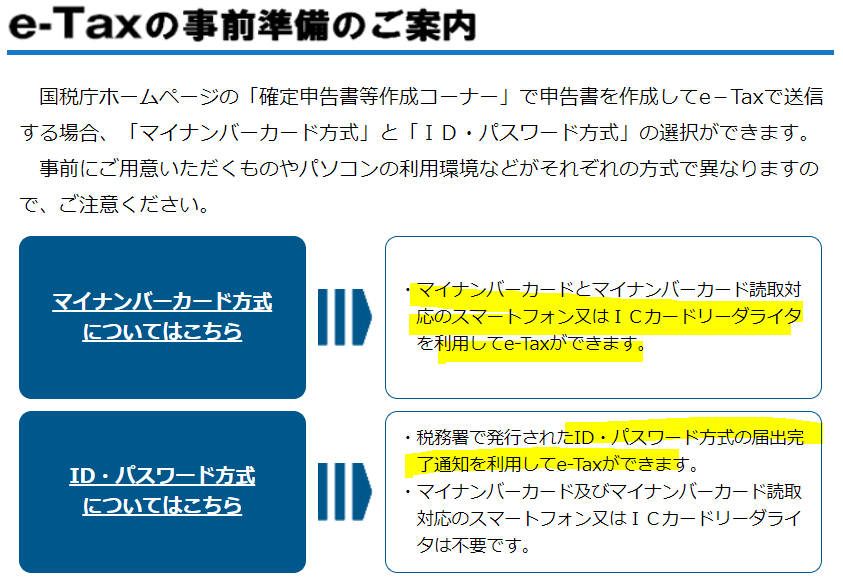
例えば、マイナンバーカード方式で個人認証を行う場合は、 「マイナンバーカード方式」タブをクリックする。
すると、下の 「事前セットアップのダウンロード」画面が表示されるので、Windowsパソコンを利用されている場合は、 「windowsをご利用の方はこちら」タグをクリックします。
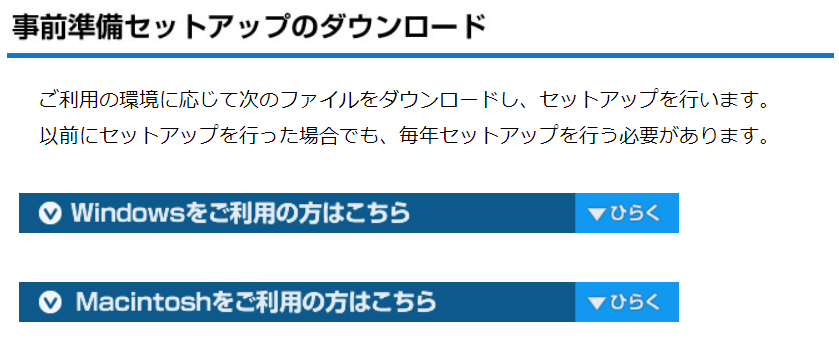
すると、タグの下に、次の様に赤色のダウンロードボタンを表示するので、これをクリックします。
すると、作業しているパソコンの画面右上部に 「ダウンロード」と「 ファイルを開く」の表示が出るので 「ファイルを開く」をクリックします。
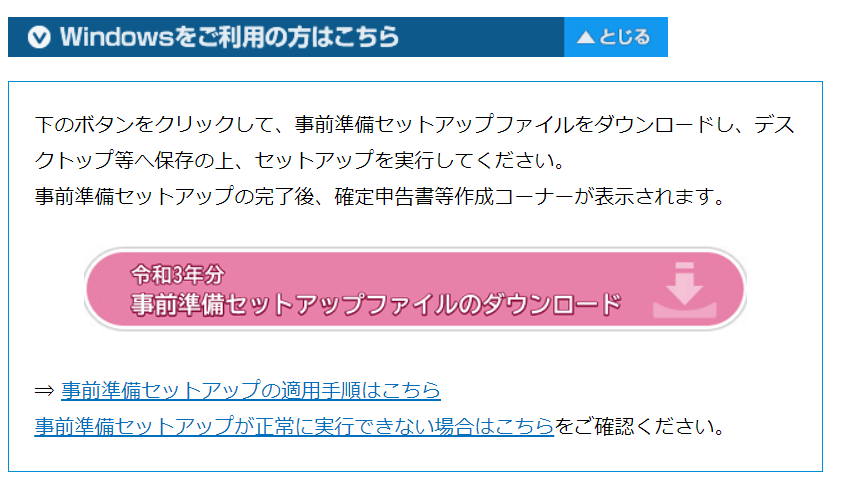
次に、 ダウンロードを「許可しますか?」の画面に代わりますので、「はい」をクリックするとダウンロードが始まます。
後は、 指示に従ってクリックしていくと インストールが完了します。
以上で、あなたのパソコンは、今年度の確定申告に対応できる体制が整いました。
2.「マイナンバーカード」又は「IDとパスワード」の準備
e-taxで確定申告書を作成し申告するためには、間違いなく本人のものであることを裏付ける必要があります。
このための本人確認に用いられるのが、「マイナンバーカード」か「税務署交付のIDとパスワード」になります。
従って、パソコンで確定申告するには、「マイナンバーカード」か「税務署交付のIDとパスワード」のいずれかを事前に用意しておく必要があります。
市区町村への申請により交付される個人番号カードで、おもて面には本人の顔写真と氏名、住所、生年月日、性別が記載され、裏面にはマイナンバーが記載されています。
「ID・パスワード」
税務署に出向き、税務職員と対面により発行される本人認証のためのIDとパスワードです。
1)「マイナンバーカード方式」の場合の事前準備
(1)「マイナンバーカード」と、それを読み取る「ツール」が必要
マイナンバーカード方式の認証手続きには、「マイナンバーカード」と、それを読み取るツールが必要で、従来は、「カードリーダー」のみでしたが、今回からは、「スマホ」で読み取る方法も可能となりました。
従って、「マイナンバーカード方式」は、次の?@と?Aを事前準備する必要があります。
?@本人証明用の「マイナンバーカード」
?A読み取る為の「ICカードリーダー」か、適合機種の「スマホ」
なお、?Aの読取りについては、次の様な画面で選択を求められことがあります。
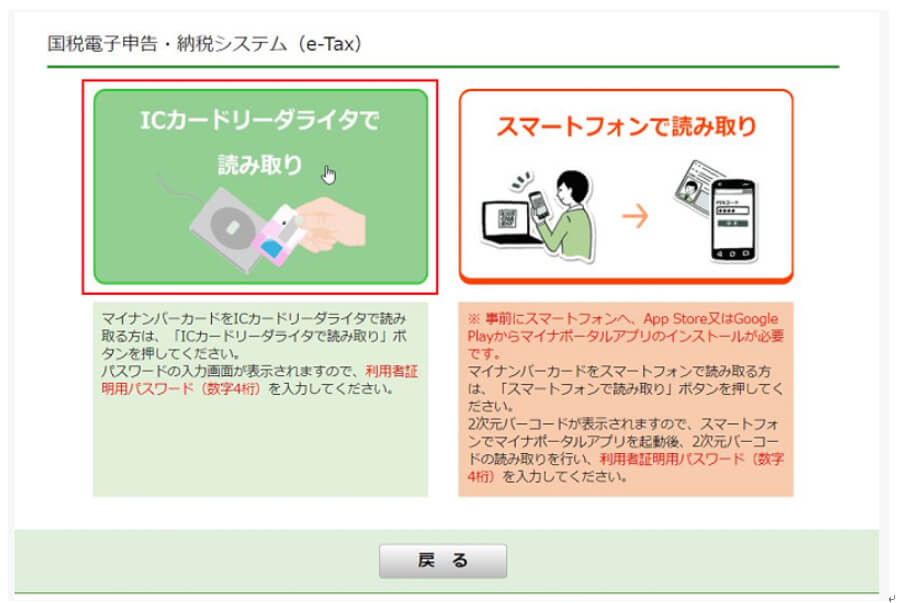
(2)「マイナンバーカード」の取得方法
マイナンバーカードは、住民票のある市区町村で取得しますが、取得方法には、次のような方法があります。
なお、マイナンバーカードに登録された電子証明証の有効期間は、交付から5回目の誕生日を迎えるまでとなっていますので、有効期限には注意が必要です。
◯「交付申請書」による申請
通知カードに同封されていた「交付申請書」に必要事項を記入し、顔写真を貼って郵送するか、市区町村の窓口で申請できます。
いずれの方法でも発行までには1カ月程度かかるので注意が必要です。
◯オンラインによる申請
オンライン申請用サイト で必要事項を入力し、スマートフォンのカメラで撮影した顔写真を登録して申請できます。
◯証明写真機からの申請
マイナンバーカード対応のステッカーが貼ってある証明写真機から、画面の案内に従って必要事項を入力し、顔写真を撮影・送信して申請できます。
(3)読み取り用「ICカードリーダー」の取得方法
カードリーダーは、通販や家電量販店などで購入できます。
「マイナンバーカード(個人番号カード)」に対応したカードリーダについては、「公的個人認証サービスポータルサイト」の 「マイナンバーカードに対応したICカードRW一覧」(外部リンク) で確認できます。
なお、 公的個人認証サービスポータルサイト にアクセスし、利用者クライアントソフトをインストールして電子証明書を予め確認をしておくことが必要です。
(4)読み取りに使える「スマホ」の適合機種
パソコンの画面に表示された2次元バーコードをスマートフォンで読み取るためには、スマホが「マイナポータルアプリ」に対応している必要があります。
マイナンバーカード読み取りの具体的方法は、スマートフォンにインストールした「マイナポータルアプリ」でパソコン等に表示された2次元バーコードを読み込むことで、スマートフォンとパソコン等の連携(接続)が可能となります。 https://youtu.be/_bSyj4rs2nc
◯スマホの対応機種確認は「 こちら 」
2)「 IDおよびパスワード方式」の事前準備
パソコンで確定申告するために必要な「ID・パスワード」の取得は、税務署で担当官と面会し、運転免許証などの本人確認書類と照合を経て、「 ID・パスワード方式の届出完了通知 」の形で受け取ります。
なお、「確定申告書等作成コーナー」で、マイナンバーカードとカードリーダーを使って「電子申告・納税等開始(変更等)届出書」を送信することにより、「ID・パスワード」を取得することもできます。
3.「利用者識別番号」の取得
e-Tax利用のためには、「利用者識別番号(半角16桁の番号)」の取得も必要となります。
「利用者識別番号(半角16桁の番号)」は、納税者個人のアカウントとなるものです。
主旨は、他者のなりすましを防ぐため、16桁の識別番号とパスワード事前に登録しておくというものです。「受付システム」等の利用にも必要になります。
利 用者識別番号の取得方法
取得方法は、下記のように多種あります。
注意!「再発行」の手続きを行うと、今までの情報は消滅します!
なお、既に利用者識別番号を取得されている方が、 新たに利用者識別番号を取得すると、今までの利用者識別番号は利用できなくなり、申告書等の送信結果が格納されている「メッセージボックス」の確認ができなくなります。
従って、今までの利用者識別番号、暗証番号が分からない場合は、「 変更届出 」の手続きを行ってください。
具体的な取得手続きは、「 e-taxご利用の流れ 」をご覧になって、やり易い方法で取得してください。
【取得方法?A】WEBから利用者識別番号を取得する
【取得方法?B】マイナポータルの「もっとつながる」機能からe-Taxを利用する
【取得方法?C】WEBからID・パスワード方式の届出を作成・送信する
【取得方法?D】税務署に行って、ID・パスワード方式の届出を作成・送信する
【取得方法?E】書面で利用者識別番号を取得する
「取得方法?@:WEBからマイナンバーカードを使ってアカウント(利用者識別番号)を登録する」の手順を紹介します。
?@まず、受付システムログイン画面を開く
「確定申告書等作成コーナー」の「作成コーナートップ」画面の右側にある「メッセージボックスの確認」の「確認する」ボタンをクリックすると、「受付システムログイン」画面が開けます。
| 作成コーナートップ | メッセージボックスの確認 | 受付システムログイン画面 |
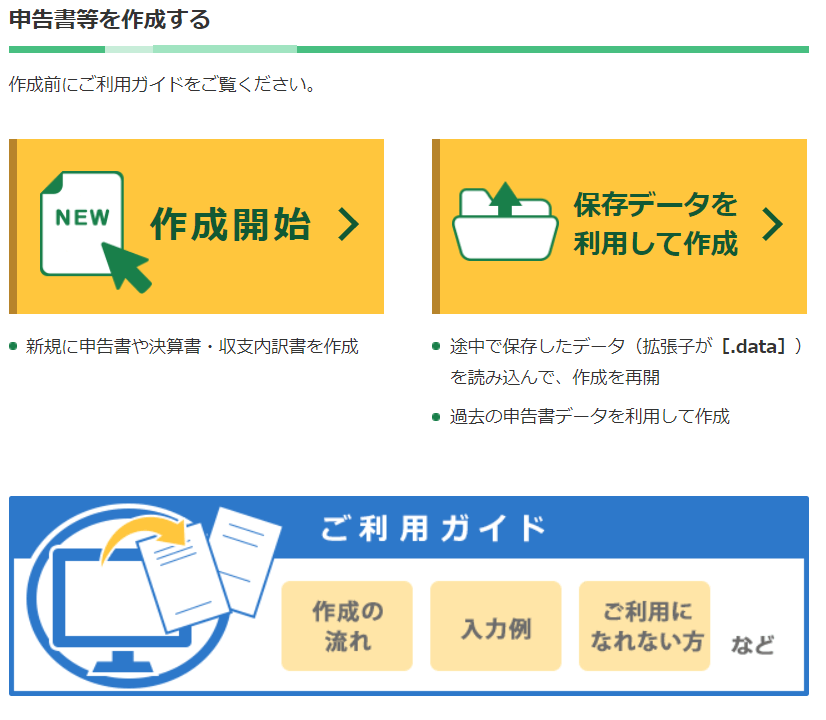 |
 |
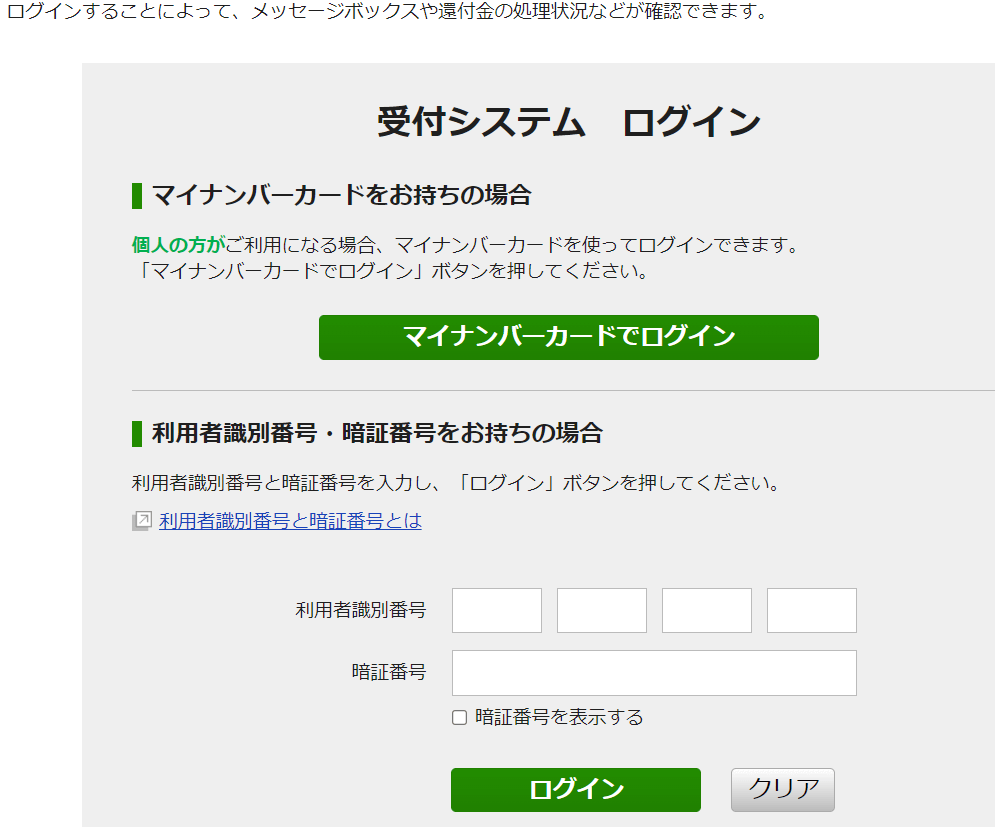 |
?A「受付システム ログイン」画面で「マイナンバーカードでログイン」ボタンをクリックすると、次のマイナンバーカード認証方式の選択画面が出ます。 どちらかを選択してマイナンバーカードの認証を受けます。
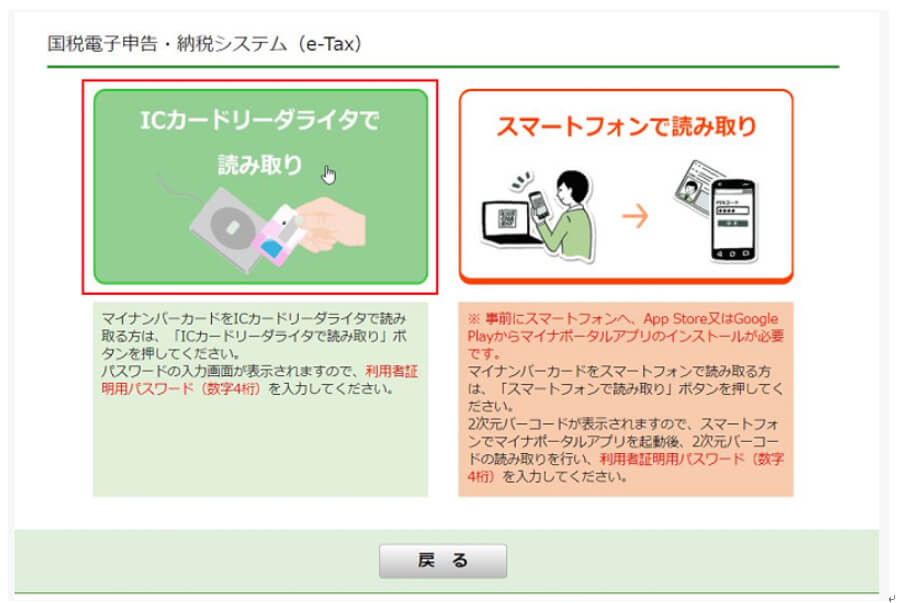
?すると、次の画面が表示されるので、マイナンバーカードの「利用者証明用パスワード(数字4桁)」を入力し「OK」をクリックする。
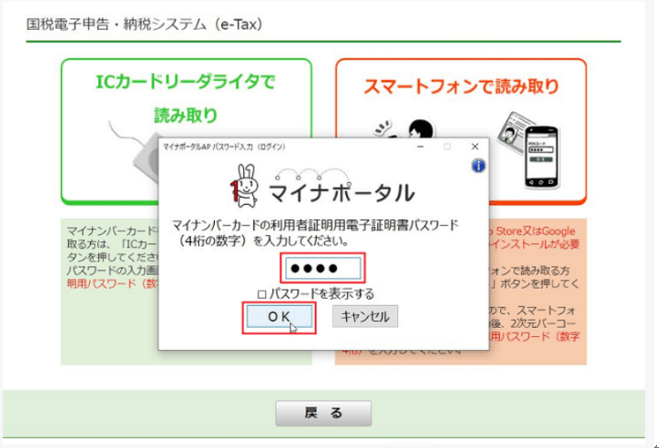
?C次の画面に代わるので、「初めてe-Taxをご利用される方はこちら」をクリックします。
すると、その下に、「マイナンバーカード情報の確認」ボタンが表示されるので、それをクリックする。
?D入力方法の選択は、「マイナンバーカードから読み取る」を選択し、「ICカードリーダライタで読み取り」か「スマホ」をクリックすると、利用者証明用パスワード(数字4桁)の入力画面が表示されます。
それを入力し「OK」をクリックする。 すると、下に「マイナンバーカード情報」欄に氏名等が表示されるので、内容を確認、間違いがないことを確認して「次へ」をクリックする。
?E下表の「利用者情報入力」画面が出ますので、必要事項を入力し、「確認」をクリックする。

?F提出先税務署名に誤りがなければ、「OK」をクリックする。
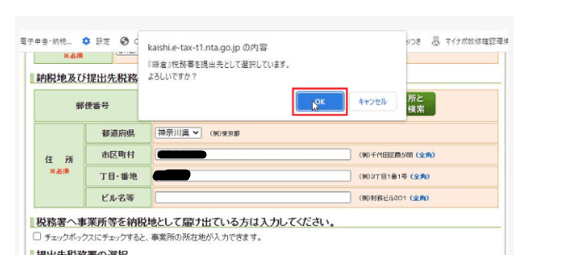
?G【既に利用者識別番号を取得されている方へ】の注意・警告メッセージを確認して「OK」をクリックする。
これは、既に登録し利用されていたにもかかわらず、ここで新たに作成すると、前に登録していた識別番号は抹消され、今までのデータ等が見れなくなるとの警告です。
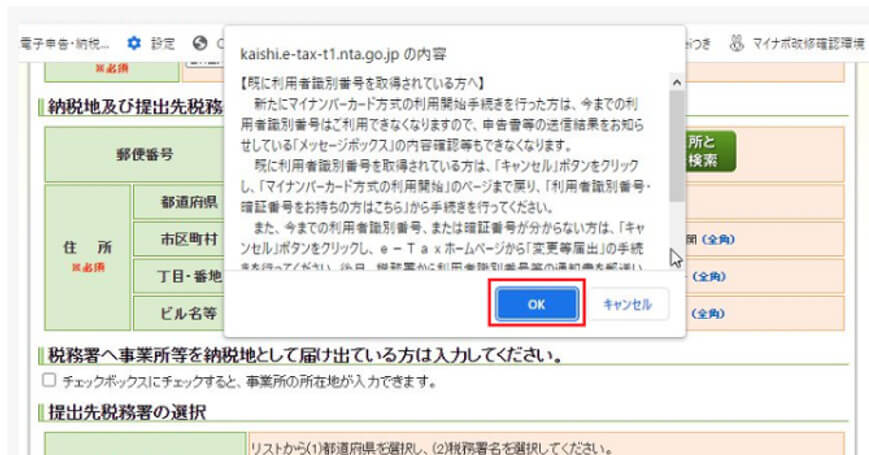
?H入力に誤りがなければ「送信」をクリックする。 ?I「利用者識別番号の通知を希望する」にチェックを入れて、「OK」をクリックする。
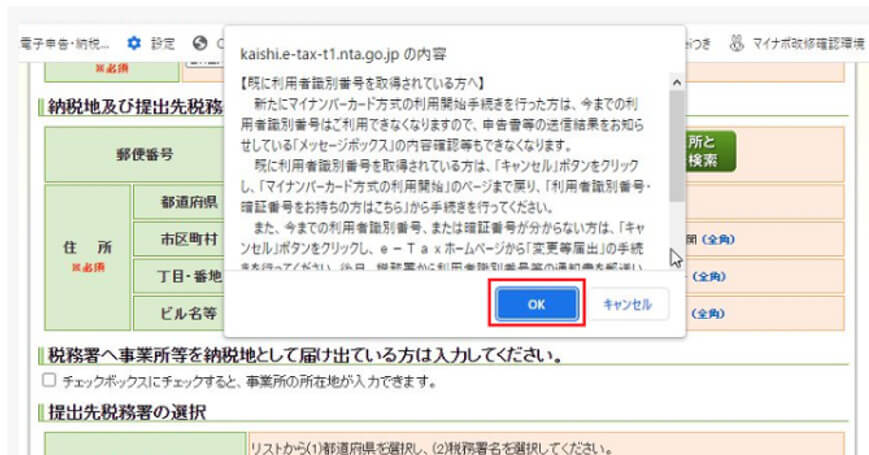
?Jすると、画面に「利用者識別番号」が表示されるので、「次」へをクリックする。
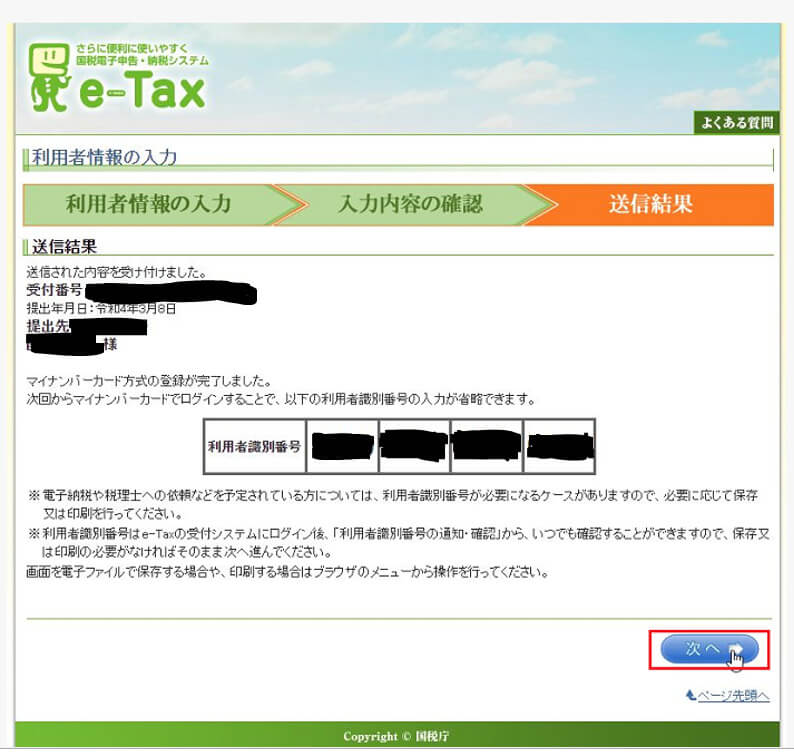
?K「利用者識別番号は再表示されない」ので、保存等を促すメッセージが表示されるので、「OK」をクリックする。
?L受付システムのメインメニューが表示されますので、これで「利用者識別番号」の登録が完了しました。
以上で、e-tax利用の事前準備が整えば、いつでもe-taxのシステムが利用できます。
e-Taxの利用手順
最後に
金額等を必要事項に記入していく都度、還付金(還付金を受ける為に確定申告する場合です。)が表示されます。
確定申告をするかしないかにかかわらず、毎年、e-taxで節税のチャンスがないかどうかの確認をされることをおすすめします。
確定申告で還付金を受けるなどで 所得税を節減できれば、住民税の軽減や住民税に紐づく社会保険料(国民健康保険や介護保険料等)や地域行政サービス負担費の軽減にも繋がります。
是非、e-Taxの事前準備を整え、節税に活用しましょう。 最後までお読み頂きありがとうございました。
ーーーーーーーーー 完 ーーーーーーーーーーー
おすすめカードリーダー

|
|---|
| マイナンバーカード e-Tax 対応 ICカードリーダー 接触型 USBタイプ 価格: 1,350円
|

|
|---|
| ★2/19〜2/22ポイント最大21倍!!★◆3ヶ月保証付き◆ ICカードリーダー マイナンバーカード対応 確定申告 USB-A データ転送 パソコン 接触型 USBタイプ (管理C) 送料無料 価格: 1,000円
|

|
|---|
| ソニー RC-S300 非接触ICカードリーダーライターPasori マイナンバーカード対応 e-Tax 価格: 3,960円
|

|
|---|
| 接触型 ICカードリーダー マイナンバー対応 確定申告 USB接続型 設置不要 納税システム USBタイプ e-Tax対応 自宅で確定申告 マイナンバーカード Windows Mac 価格: 1,680円
|

|
|---|
| 接触型 ICカードリーダー マイナンバー対応 確定申告 USB接続型 設置不要 納税システム USBタイプ e-Tax対応 自宅で確定申告 マイナンバーカード Windows Mac 価格: 1,680円
|
- 確定申告
- 株取引の確定申告|株で儲けた時の確定申告による節税方法と事例解説
- 株取引の確定申告|特定口座・源泉徴収でも確定申告すれば節税できる!
- パソコンからe-taxを使って確定申告する手順をわかりやすく解説
- ふるさと納税の確定申告方法、ふるさと専門サイト利用でより簡単に!
- 年金所得者も「ふるさと納税ワンストップ特例制度」が利用できます!
- ふるさと納税って?節税効果が大きく活用しないと損!おすすめ利用法
- ふるさと納税額過去最高!住民税や社保等の負担軽減効果大に人気旺盛!
- 屋根外壁塗装リフォームで各種税制優遇措置を受ける要件と手続き
- 確定申告メモ|高い歯の自由診療費も医療費控除の対象!知らないと損
- 確定申告メモ|パート年収103万円以下なら申告で所得税は全額戻せる
- ふるさと納税|給与・年金収入者、自営業者の「控除限度額」早見表
- 年末の株式取引は、損出し・益出しで節税と資産改善を図るビッグチャンス(リニュアル)
- 株式取引等譲渡所得の年末節税対策に欠かせない損出し、益出し手法(リニュアル)
- 年末の節税対策は十分?|年末にできる節税対策と大きい節税効果(リニュアル)
- 幼保無償化|今更聞けない保育園と幼稚園の違い、どちらにしようか?
- 今更聞けない児童手当って?申請しないともらえない!遅れた分無効!
- 「住民税決定通知書」の見方と住民税節税の重要性とその方策方法(リニュアル)
- 確定申告|リフォームした方は申告で所得税等各種減税が受けられます
- 確定申告メモ|住民税や社保料等へのはね返りで損しない為の留意点
- 確定申告|パートの年収が103万円以下なら所得税や住民税は不要!
- ふるさと納税の100%還元上限額は、所得控除の大きさで変わる!
- 確定申告|配偶者控除等を睨んだパートの上手な働き方と確定申告留意点
- 確定申告|ふるさと納税のポイントとメリットの数々!お得に地域貢献
- 確定申告|会社員・年金生活者でも確定申告すると得な人、得なケース
- 確定申告|株運用の節税には確定申告と異なる住民税課税方式選択が重要
- 確定申告|1月はe-Taxで還付金有無の確認。意外とある還付機会
- 確定申告|風水害・盗難等の損害は申告で税軽減や免除が受けられる!
- 確定申告|e-Taxを使えば所得税の還付確認と申告が容易にできる!
- e-taxの事前準備はこれ!e-taxで還付金の有無が確認できる(リニュアル)
- no image
- no image
- no image
- no image






